Efektivní e-shopy
Nápověda k e-shop řešení ShopSystem.
Efektivní e-shop systém pro internetové obchodování bez kompromisů.
- Home
- Vzhled e-shopu
- Seznam zboží
Seznam zboží
Ve "Vzhled -> Seznam zboží" lze nastavit podrobnosti k zobrazení seznamu produktů. Ve "Vzhled -> Obsah sloupců" lze nastavit uspořádání sloupců. Standardně se v levém panelu zobrazují kategorie a obsah je tvořen seznamem zboží.
Zobrazení na webu
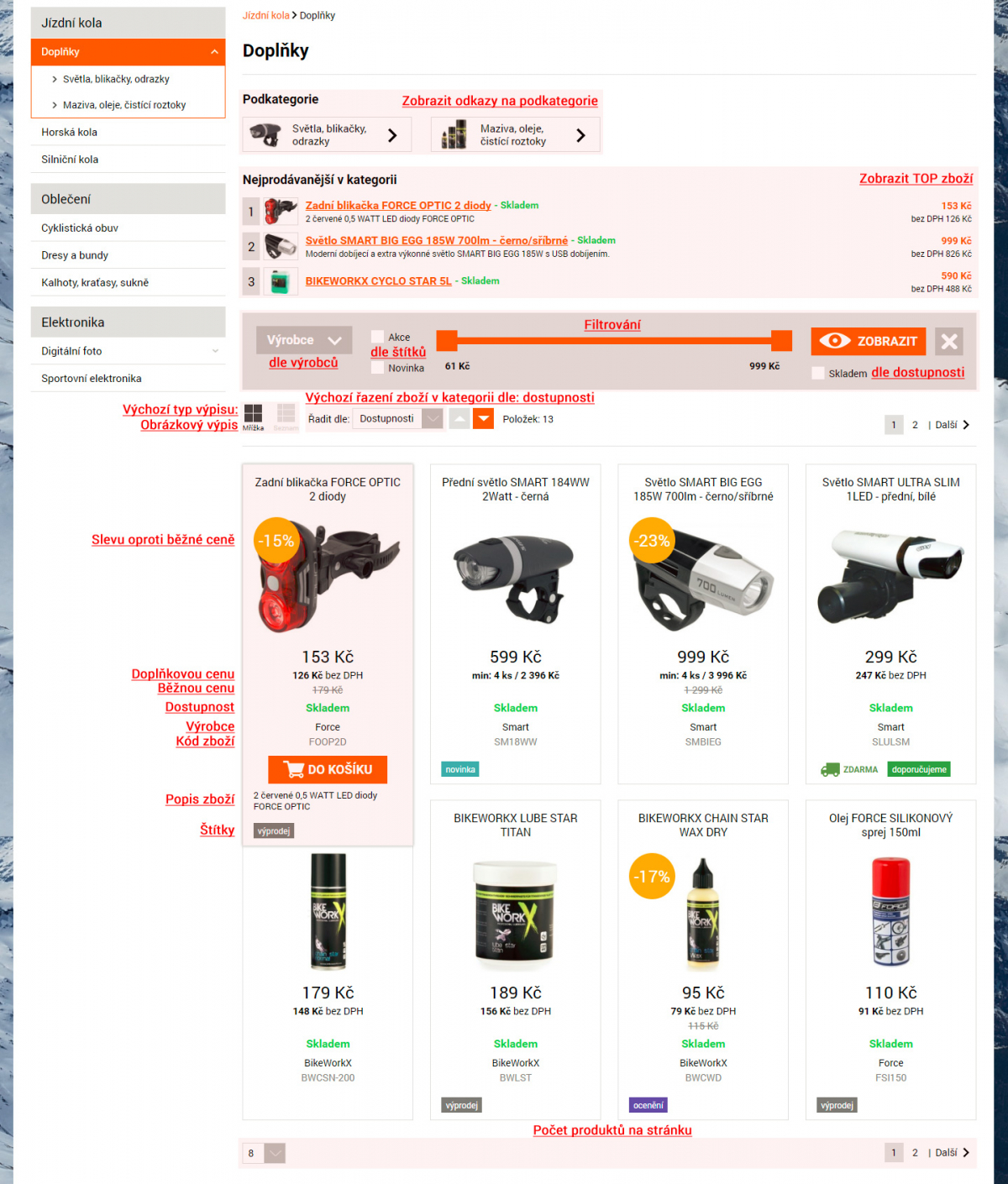
Základní
- Výchozí řazení zboží v kategorii dle: Zákazník má vždy možnost sám změnit řazení zboží, ale můžete nastavit, jaké řazení se zobrazí automaticky.
- Zobrazit zboží z podkategorií: Pokud zaškrtnete "Brát dle nastavení kategorie", zobrazí se zboží z podkategorií pouze u kategorií, u kterých máte v záložce "Doplňující" zaškrtnutou položku "Zobrazovat zboží z podkategorií".
- Zobrazení zboží zařazeného do skupin produktů: Skupiny produktů využijete pokud používáte produkty, které mají více variant s různými cenami. Skupina pak sdružuje produkty, které se liší cenou a např. množstvím, rozměrem atd. Více o skupinách >>
- Skupiny a produkty nepřiřazené do skupin: V seznamu zboží jsou zobrazeny normální produkty a skupiny. Na produkty zařazené do skupiny se zákazník dostane až z detailu skupiny, odkud může přímo nakoupit nebo si zobrazit detail konkrétního produktu.
- Všechny produkty a skupiny: Zobrazeny jsou všechny produkty i skupiny.
- Zobrazit odkazy na podkategorie: U podkategorií musí být v záložce "Doplňující" zaškrtnuto "Zobrazit odkaz v seznamu nadkategorie". Při zaškrtnutí se nad seznamem zboží zobrazí panel se všemi podkategoriemi. Doporučujeme nastavit u podkategorií "Obrázek v nadkategorii".
- Zobrazit TOP zboží: Pokud je v "Nastavení -> Marketing -> TOP zboží" zaškrtnuto "Generovat: Generovat - Automaticky z objednávek" zobrazí se nad seznamem produktů TOP zboží (Nejprodávanější zboží) vždy z aktuální kategorie. Přehled TOP zboží naleznete v administraci v "Marketing -> TOP zboží". Automatické generování TOP zboží se provádí jednou denně - změny tedy nemusí být vidět ihned. Více o TOP zboží >>
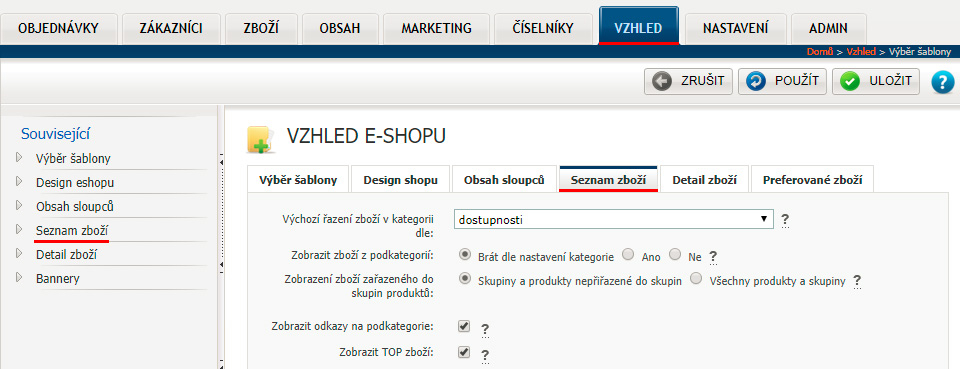
Výpis zboží
- Výchozí typ výpisu: Viz. obrázek níže.
- Umožnit uživateli přepínat typ výpisu: Zákazník bude moci sám zvolit mezi obrázkovým a tabulkovým výpisem.
- Počet produktů na stránku: Výchozí nastavení, kolik produktů zákazník uvidí na stránce seznamu zboží. Pokud je zobrazen pravý i levý panel, doporučujeme zvolit násobek 3 (např. 12), pokud je zobrazen pouze levý panel, doporučujeme zvolit násobek 4 (např. 12). Pod seznamem se zákazníkovi zobrazí možnost zvolit jiný počet produktů. V nabídce je vždy 1*n, 2*n, 3*n, 4*n produktů (např. 8, 16, 24, 32), kde n je výchozí počet produktů.
- Počet produktů na řádek při obrázkovém výpisu: Nastavení se aplikuje pouze u neresponzivních šablon Style, Modern a Classic. Pokud máte v "Nastavení -> Vzhled e-shopu -> Obsah panelů" zapnuté zobrazování pravých panelů, hodí se spíše 2, pokud ne, hodí se spíše 3.
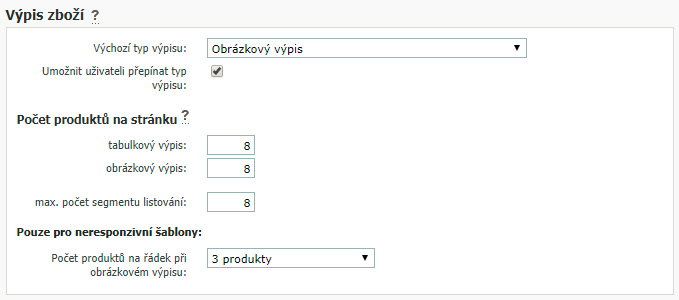
Obrázkový výpis - Mřížka
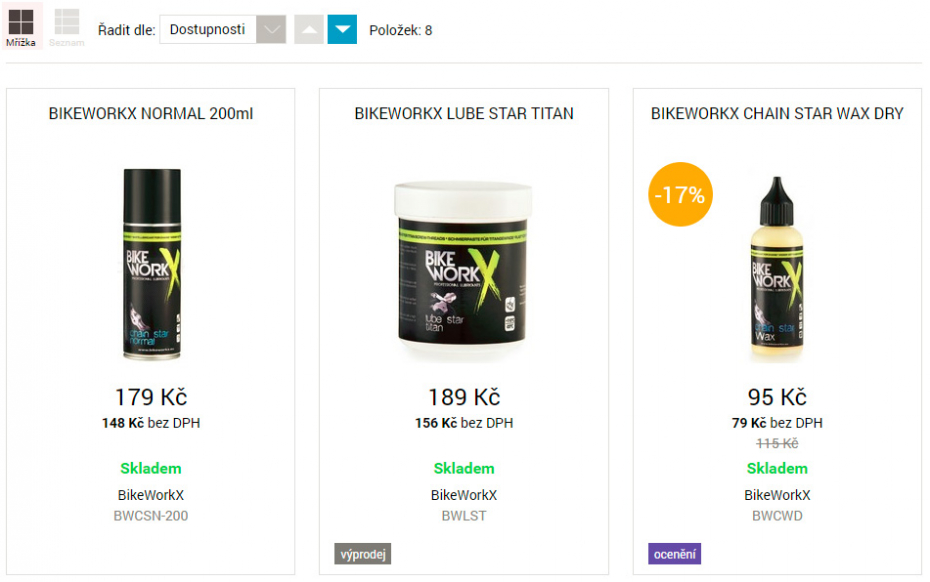
Tabulkový výpis - Seznam
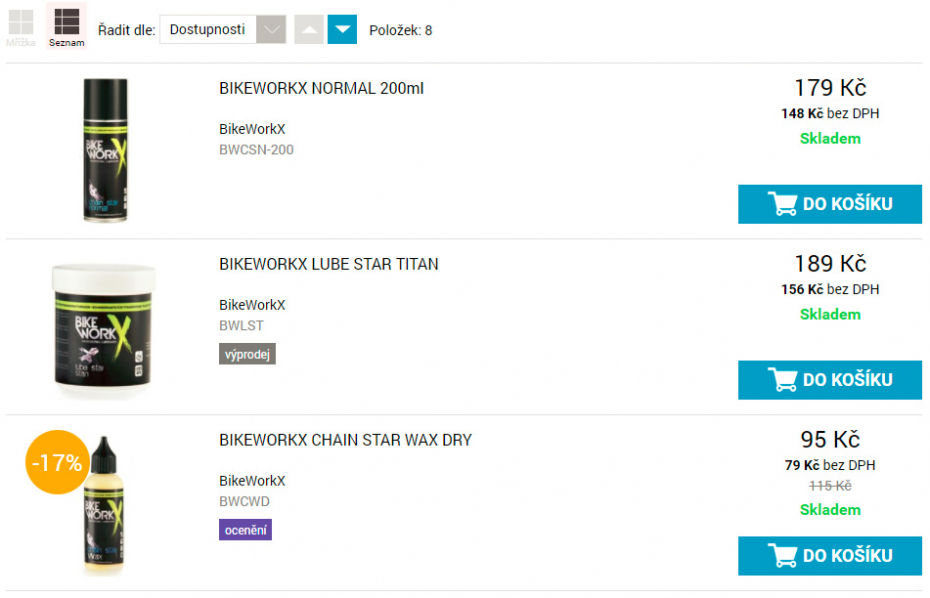
Filtrování
- Umožnit filtrovat dle výrobců: Zákazníkovi se zobrazí možnost filtrování podle výrobců, které produkty v kategorii mají.
- Umožnit filtrovat dle dostupnosti: Zákazníkovi se zobrazí možnost zobrazit pouze zboží, které je skladem. Skladem je zboží se skladovou dostupností, která má nastaveno 0 u "Počet hodin".
- Umožnit filtrovat dle štítků: Zákazníkovi se zobrazí možnost zobrazit zboží, které je označeno štítkem "Akce" či "Novinka".
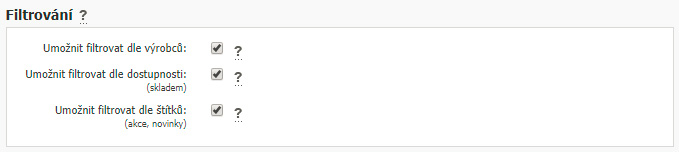
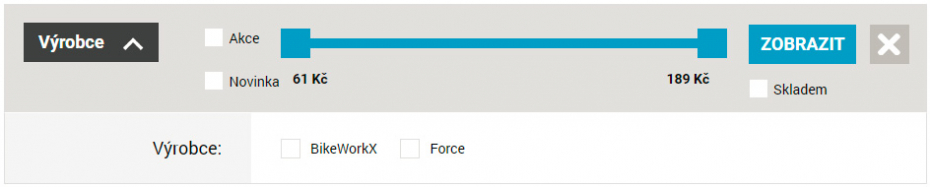
Zobrazit položky u zboží
V seznamu zboží se vždy zobrazuje název, hlavní obrázek a e-shop cena s DPH. Zde můžete nastavit, jaké další položky se mají zobrazit.
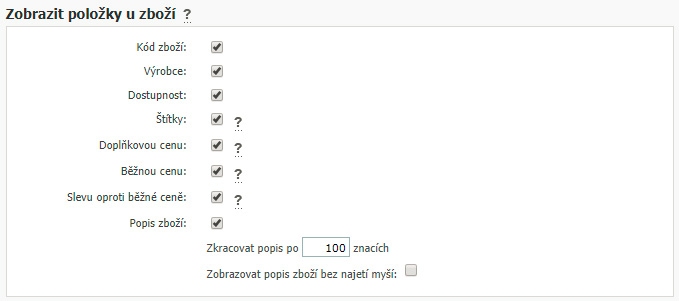
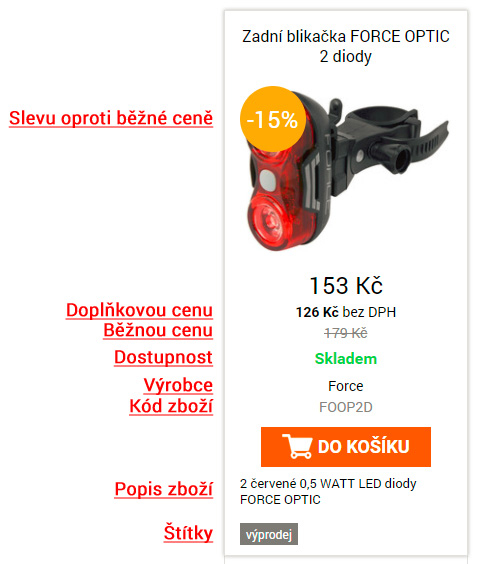
© 2025 NetSystems [www.netsystems.cz]